Port-konfigurering | Felsökning
Efter att du har konfigurerat en switch – till exempel inställt duplex, hastighet, Auto-MDIX eller IP-adresser – är det avgörande att kunna verifiera att dessa inställningar faktiskt fungerar som förväntat. Cisco IOS innehåller flera kommandon som ger insyn i status, statistik och fel på enheten och dess portar.
Grundläggande show kommandon
Följande kommandon används ofta för att kontrollera konfigurationer och driftstatus på en switch:
-
- show running-config – visar den aktuella konfigurationen i RAM (inkl. interfaceinställningar och lösenord).
- show startup-config – visar konfigurationen som används vid uppstart (om du sparat den).
- show version – visar information om hårdvara, IOS-version och driftstid.
- show flash – visar filer och utrymme i flashminnet.
- show history – listar tidigare körda kommandon.
- show interfaces [interface-id] – detaljerad status för ett specifikt interface: duplex, hastighet, felstatistik m.m.
- show ip interface [id] / show ipv6 interface [id] – visar IP-konfiguration och gränssnittsstatus.
- show mac address-table – visar MAC-adresser och tillhörande portar.
- show controllers ethernet-controller [id] phy | include MDIX – kontrollerar om Auto-MDIX är aktiverat.
Fördjupning: show interfaces
Kommandot show interfaces är ett av de mest använda för felsökning. Det visar realtidsinformation som är särskilt användbar för att upptäcka vanliga problem med medieanslutningar.
-
- Om interfacet är uppe men linjeprotokollet är nere, kan problemet bero på inkapslingstyp som inte matchar, ett felaktigt inaktiverat interface i den andra änden, eller ett maskinvaruproblem.
- Om både linjeprotokollet och interface är nere, indikerar det vanligtvis att ingen kabel är ansluten eller att det föreligger andra problem relaterade till interfacen.
- Om interfacet är administrativt nere, har det sannolikt avaktiverats manuellt genom att shutdown kommando utfärdats i den aktiva konfigurationen.
Baserat på utdata från show interfaces kommandot kan eventuella problem identifieras och åtgärdas.
Input errors
Indikerar problem på inkommande trafik, t.ex.:
-
- Runts – ramar kortare än 64 byte (kan bero på kollisioner eller defekt hårdvara)
- Giants – ramar större än tillåtet (t.ex. felaktiga MTU-inställningar)
- CRC errors – fel i kontrollsumman, ofta på grund av störningar eller dåliga kablar
Output errors
Indikerar problem när enheten försöker skicka data:
-
- Kollisioner – förväntade i halvduplex, men ska inte förekomma i fullduplex
- Sena kollisioner – inträffar efter att över 512 bitar skickats; ofta ett tecken på duplex mismatch eller för långa kablar
Tips: Sena kollisioner i ett nätverk med moderna switchar är ofta ett tecken på att ena änden av länken är felaktigt inställd på halvduplex.
Exempel på verifiering av interface-konfigurationer på switchen S1 och port fastEthernet 0/18:
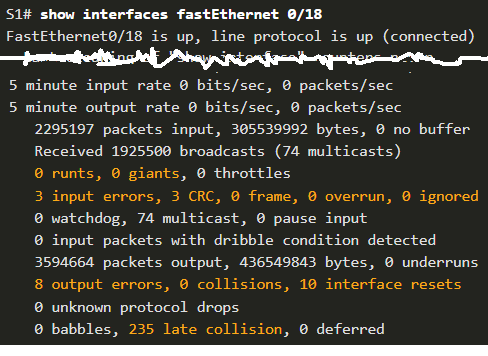
Sammanfattning
Att konfigurera en port är bara början – att verifiera dess funktion är avgörande för att säkerställa ett stabilt nätverk. Genom att använda show-kommandon kan du:
-
- Bekräfta om porten är uppkopplad
- Identifiera duplex- och hastighetsproblem
- Upptäcka fysiska fel i kablage eller portar
- Inspektera MAC-tabellen och IP-inställningar
- Undvika felaktig felsökning genom att förstå vad som faktiskt händer